使用 Cylheim
我们有一个视频教程: 点我跳转
安装 Cylheim
前往 Cylheim 的存储库
在右侧找到 Releases
下载与你使用环境对应架构的压缩包或者安装包(推荐). 如果你不知道要选什么, 可以试试下载x64的版本.
快速安装
我们建议你下载安装包, 这样你就可以像安装其他软件一样安装 Cylheim 了.
安装 Cylheim 后, 你应该可以在桌面看到 Cylheim 的快捷方式, 双击即可启动 Cylheim.
如果Cylheim成功启动了, 你应该能看到这样的界面:
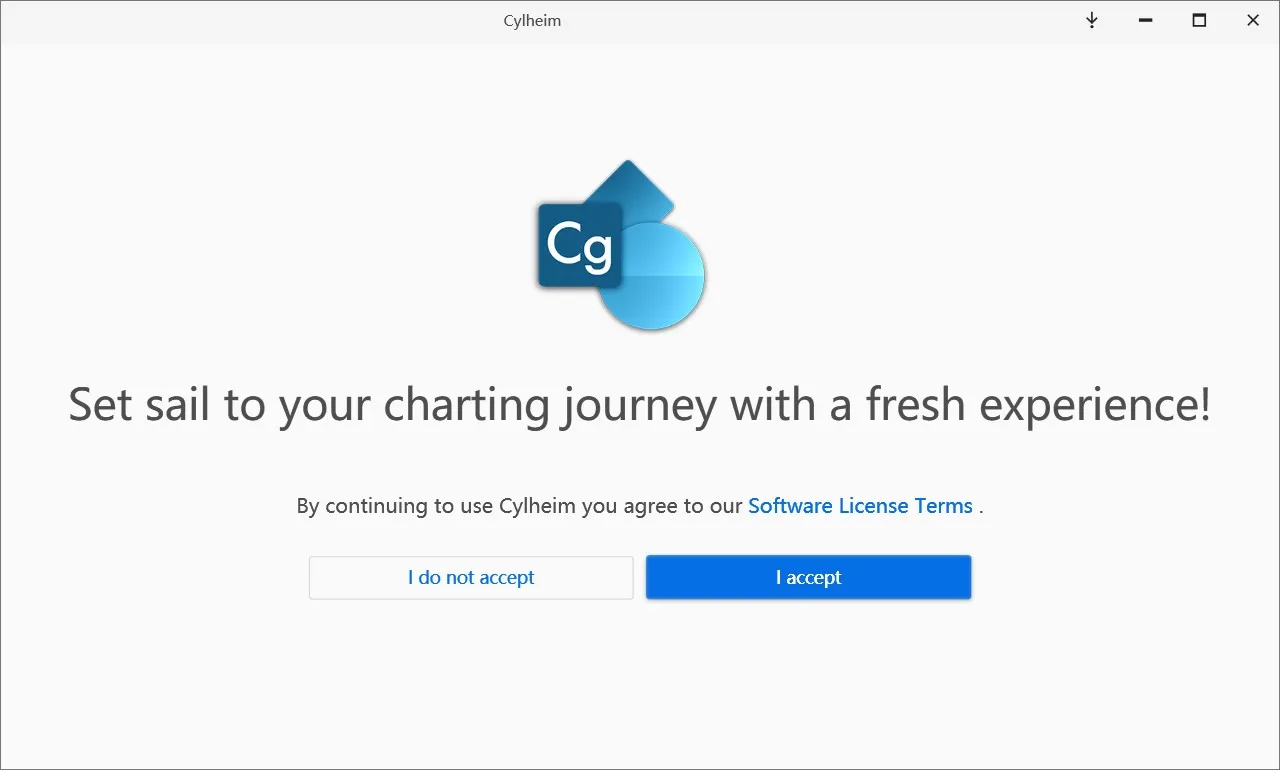
有点不同?
为方便翻译为多语言版本, 这里使用了英文截图, 但是按钮的位置是基本一致的.
准备制谱
在使用Cylheim制谱之前, 我们需要准备一些必要文件.
Cylheim
谱面的音频文件
注意事项
这个音频文件必须已经对齐节拍线, 你可以在前面的篇章中学习到如何准备一个符合要求的音频文件.
在这次示例中, 将使用Yunomi的曲目: 夢色パレード (w/ 桃箱 & miko)
PS: 这首曲目通过CC BY-NC-SA 3.0发布, 同时也是本文使用的分享协议
为了方便进行谱面管理, 推荐为每一首曲目都创建一个单独的文件夹. 就像这样: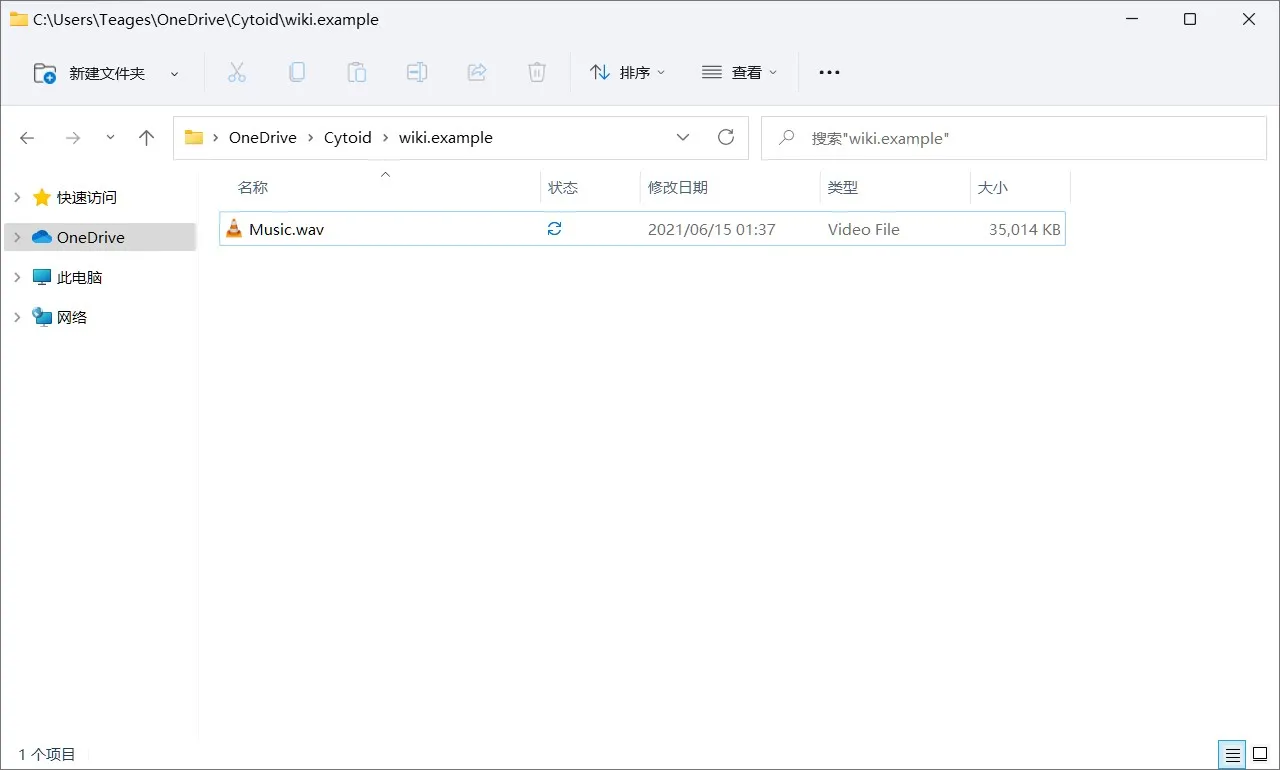
准备完成后, 就可以开始学习制谱了
开始制谱
新建项目
打开 Cylheim 以后, 你可以看到这样的界面
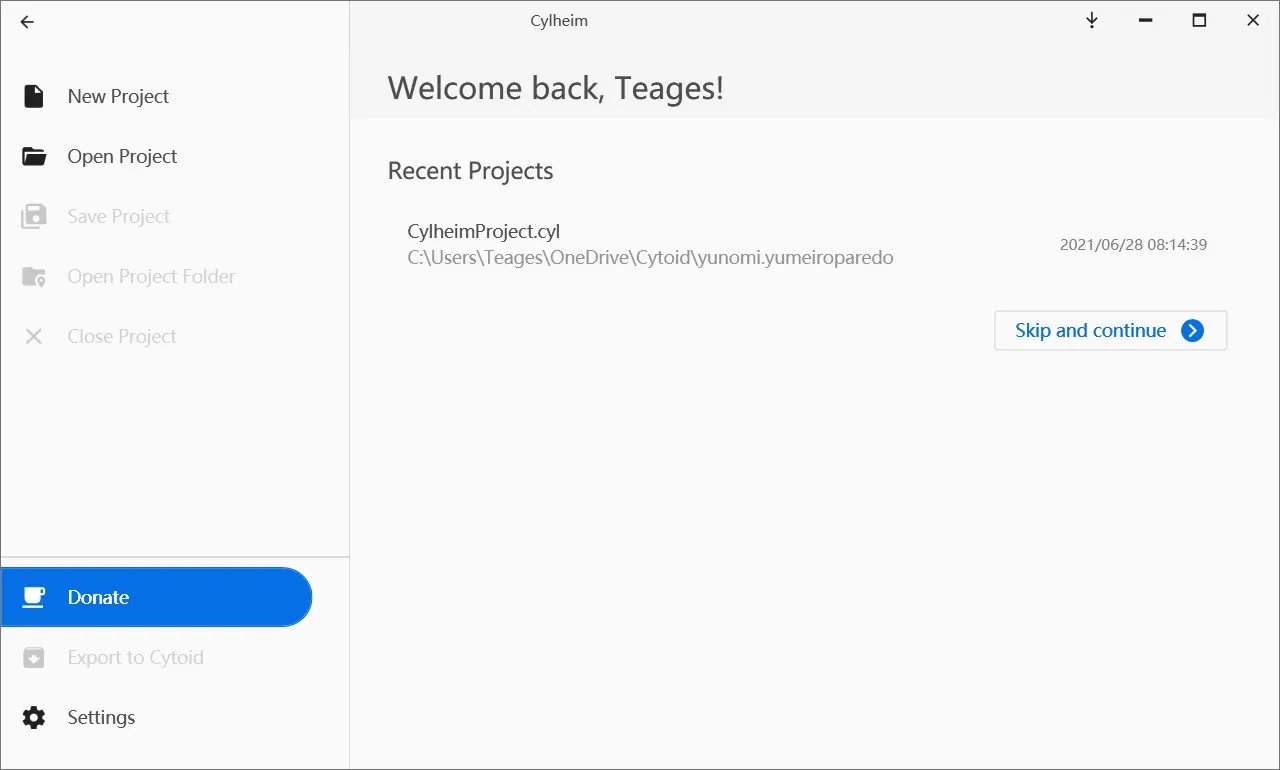
点击 New Project, 找到你放置音频文件的文件夹, 点击保存

认识UI
完成新建项目的工作后, 我们先来认识下UI界面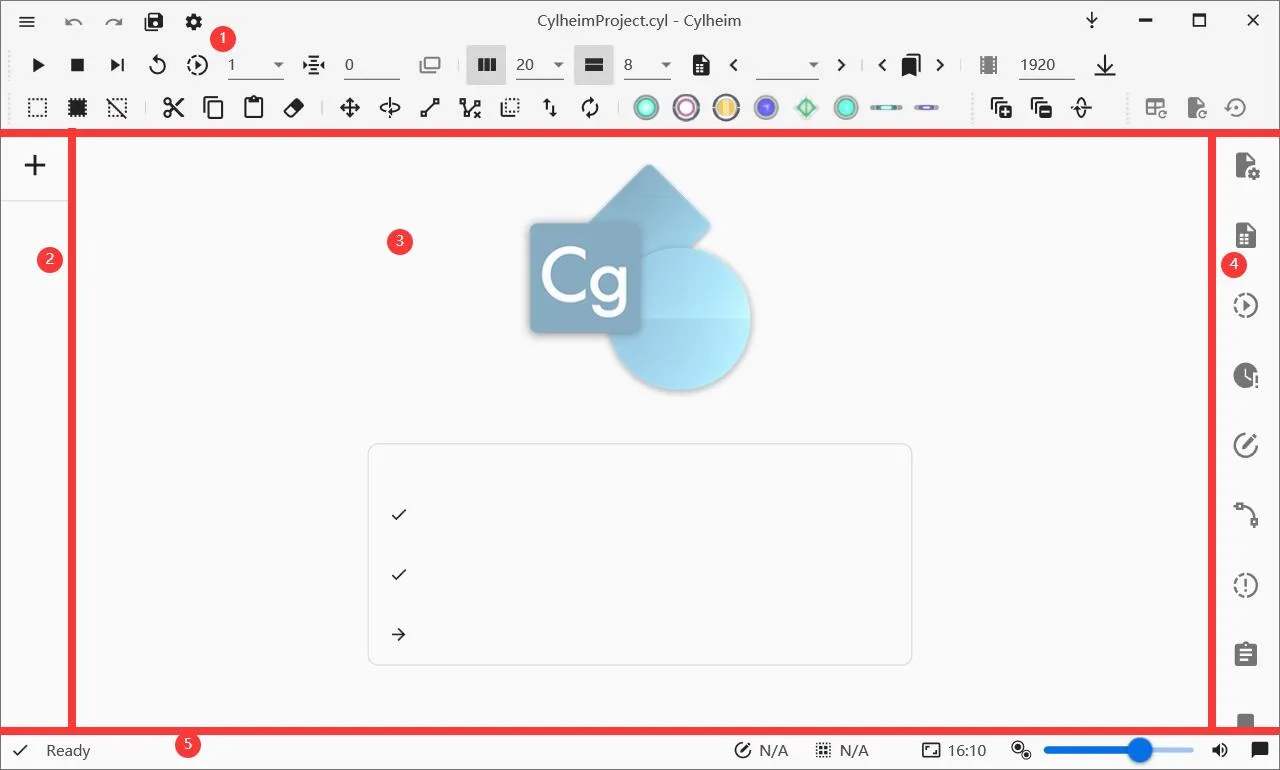
1. 工具栏&标题栏
将鼠标悬浮于图标上即可获知按钮信息.
2. 谱面列表
用于管理谱面, 点击+添加谱面.
3. 设计器
放置 Note 的主要区域
4. 侧边工具栏
用于对谱面进行高级操作
5. 状态栏
从左到右依次是: Cylheim 状态, 谱面总 Note 数量, 已经选择的 Note 数量, 音符大小控制器, 音量控制器, 通知
新建谱面
点击谱面列表中的+, 进入新建谱面界面.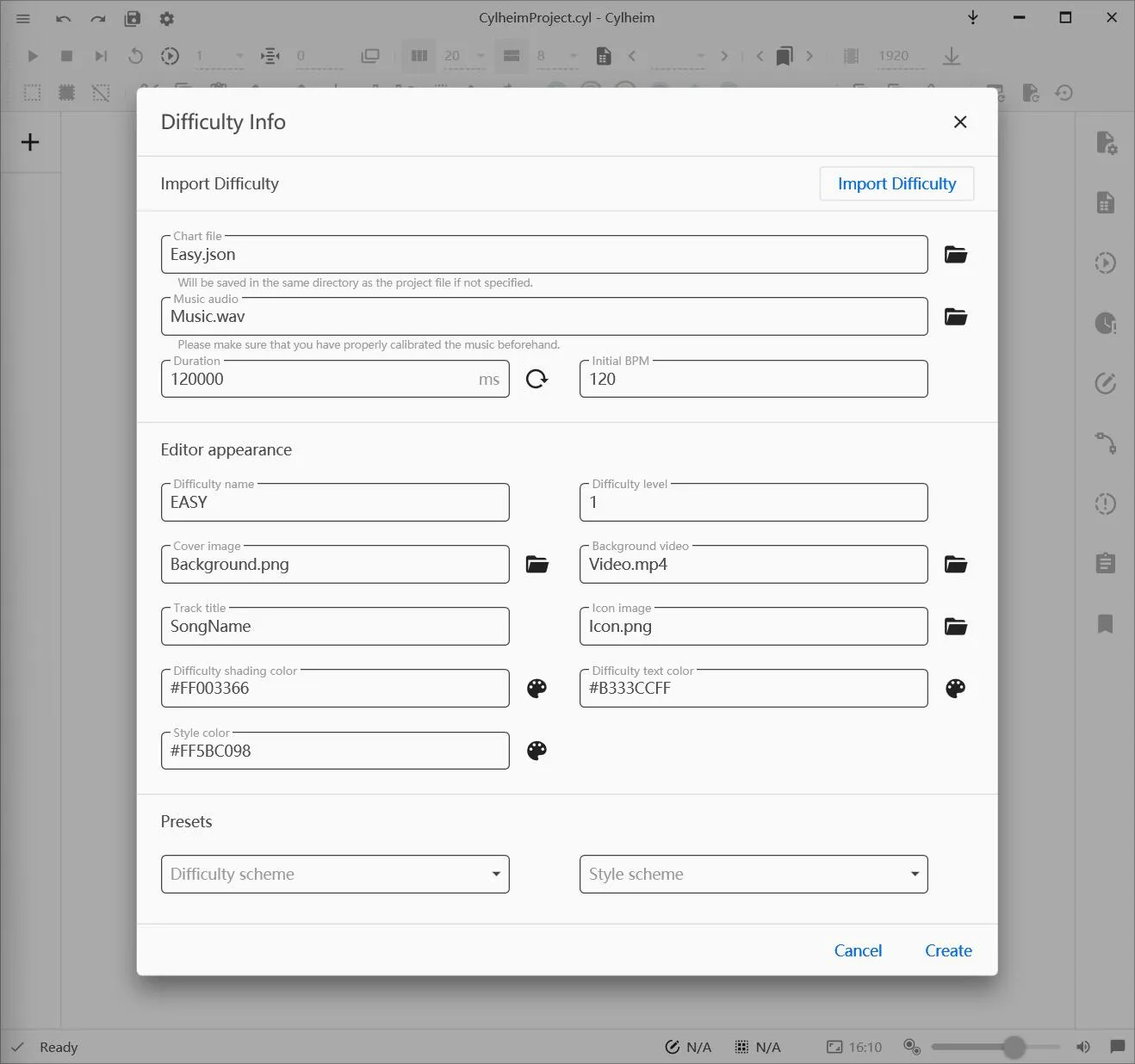
界面被分割线分割为四个部分, 从上到下的分区功能依次是 导入谱面, 谱面基本信息, 设计器外观, 设计器外观模板
在此, 我们仅需要填写谱面基本信息, 即谱面文件名, 音频文件位置, 起始BPM
长度将会在选择音频文件后自动测量, 无需手动填写.
我们要制作这首歌的 Easy 难度, 因此我们需要输入谱面文件名 Easy.json, 选择音频, 填入这首歌的BPM160.
点击创建, 谱面就新建完成了
基本操作
Cylheim 的基本操作非常符合逻辑
了解基本快捷键
你可以在设置-快捷键了解更多快捷键, 或更改为合符自己操作习惯的快捷键
| 快捷键名称 | 默认快捷键 |
|---|---|
| 播放 / 停止播放 | Space |
| 停止播放并留在此页 | Ctrl + Space |
| 撤销 | Ctrl + Z |
| 重做 | Ctrl + Y |
| 复制 | Ctrl + C |
| 粘贴 | Ctrl + V |
| 剪切 | Ctrl + X |
| 删除 | Delete |
| 加选本页 Note | Shift + A |
| 仅选本页 Note | Ctrl + A |
| 选择全部 Note | Ctrl + Shift + A |
| 跳转到上一页 | 鼠标滚轮 / PageUP |
| 跳转到下一页 | 鼠标滚轮 / PageDown |
放置 Note
Cylheim 将放置 Note 的方式全部集中在了鼠标, 这意味着你只需使用这些合符逻辑的鼠标动作, 即可轻松放置 note.
放置 Click
只需在需要放置的位置, 轻击鼠标左键
放置 Hold / Long Hold
在 Hold 的起始位置按下鼠标左键, 并拖拽到 Hold 的 结束位置, 松开鼠标左键.
小提示: 放置跨页 Hold
在按住鼠标左键时, 可以使用快捷键, 转到其他页面, 将 Hold 延长到另一页
Hold 跨页时, 会被自动转为 Long Hold
放置 Flick
在需要放置 Flick 的位置按下鼠标左键, 向左/右拖拽一定距离(直到看到 Click 图标变成 Flick), 然后松开鼠标左键
放置 Drag
在需要放置 Drag 的位置按下鼠标右键, 拖拽到需要放置子 Drag 的位置, 按下鼠标左键.
继续拖拽并按下鼠标左键可以放置更多子 Drag.
松开鼠标右键结束放置.
小提示: 连接与拆分锁链
可以使用工具栏的连接 Drag 音符功能, 将两条锁链连接起来. 也可以选中锁链的两个节点, 使用工具栏的断开 Drag 音符功能, 将锁链拆分.
小提示: 延长锁链
选中锁链/锁链的其中一个节点, 鼠标右键拖拽选中的节点, 可以为该锁链添加更多节点.
小提示: 放置跨页锁链
在按住鼠标右键时, 可以使用快捷键, 转到其他页面继续放置锁链
线速变化
Cylheim 为标准 C2 格式设计. 因此针对变速, Cylheim 提供了两种方案
更改页长
Cylheim 为倍速 / 半速提供了便捷操作的按钮
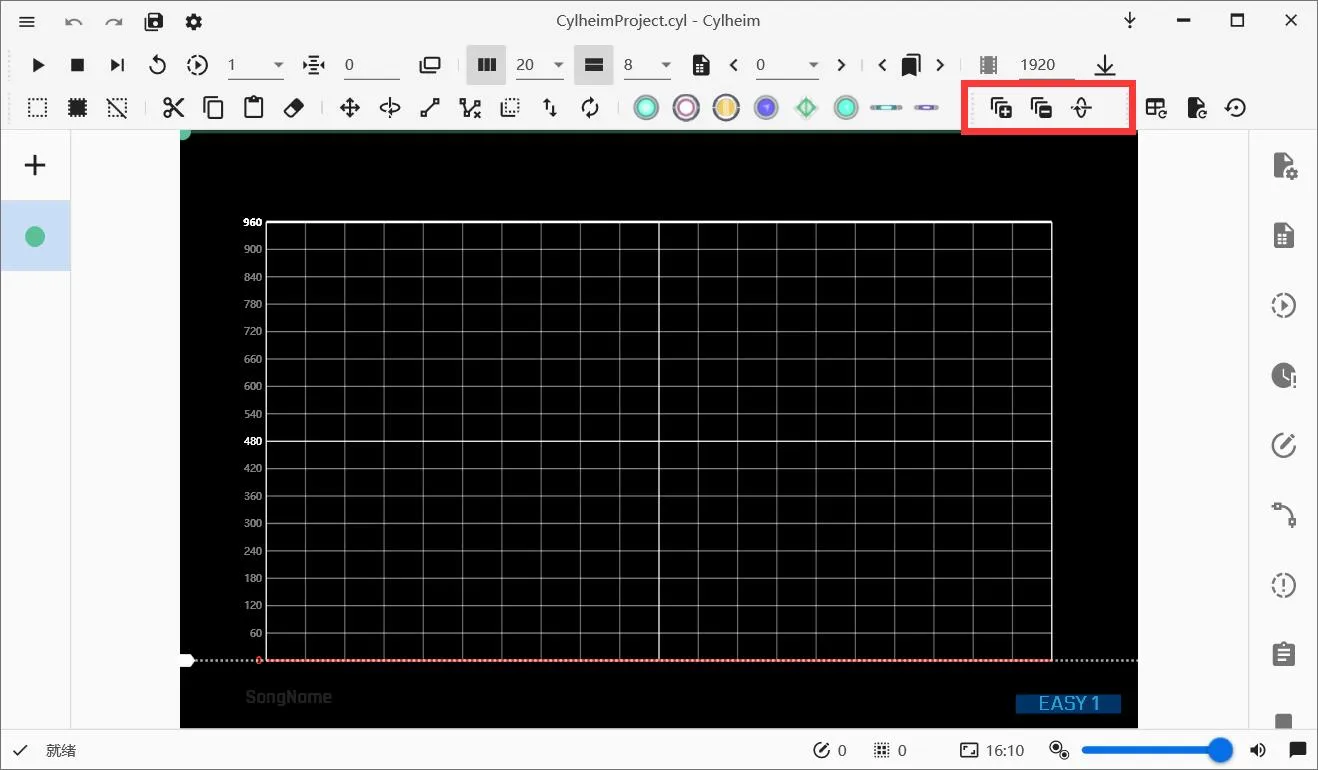
此外, 你也可以打开侧边工具栏-页面管理, 对页面长度进行编辑
不知道如何编辑页面?
请阅读Cytus II 谱面格式详解, 了解 C2 格式
更改 BPM
使用规范
请在更改页长无法完成预期行为, 或曲目 BPM 存在变更时使用 BPM 变速
可以在侧边工具栏-速度管理编辑速度列表
修改已有速度
发现初始 BPM 有误? 需要更改一个已经存在的 BPM? 在相同 tick 的位置添加速度即可更改
修改速度列表后, 将已有元素对齐
修改速度列表后, 原有的谱面元素(分页点, Note, 事件, 谱面长度)可能产生时间偏移, 可以选择将这些元素保持在原来的时间上.
生成事件
当谱面的线速存在变化时, 往往需要添加 speed up 和 speed down 这些变速提醒.
使用快捷键 Ctrl + E, 快速生成这些需要的事件
设置播放速度
你可能需要调整播放速度, 以听出更准确的节拍信息
使用更精确的变速方式
在设置-音频中, 打开通过调整采样率改变播放速度. 可以大大提升慢速播放的准确度.
但是, 这种改变速度的方式, 会导致慢速时音频声调变低...
发布谱面
录制预览视频
Cylheim 内置了播放器, 在工具栏中寻找独立预览模式按钮以启动播放器
请使用录屏软件进行录制, 我们推荐OBS Studio.
正在使用性能较差的设备?
如果受到条件限制, 不得不使用性能较差的设备录制预览视频时, 我们有几种方法助您减少卡顿.
- 使用较低的分辨率进行录制
- 使用慢速录制, 通过剪辑软件进行加速
- 尝试减少其他程序的 CPU 占用 (Cylheim的独立预览需要CPU性能)
打包成 CytoidLevel
Cylheim 内置了 CytoidLevel 打包, 可以将谱面导出为 Cytoid 关卡
在 Cylheim 左上角进入菜单后, 选择 导出 Cytoid 关卡
根据提示, 填写关卡信息, 关卡谱面即可完成打包.
添加 Storyboard?
Cylheim 为添加 Storyboard 提供了支持, 可以在打包时将 Storyboard 一并打包.
 Cytoid Wiki
Cytoid Wiki